Учет документов об окончании автошколы #
Типовым документом, выдаваемым при окончании автошколы, является Свидетельство об окончании обучения. Этот документ выдается на бланках строгой отчетности. Перед печатью этого документа необходимо ввести в Сервис номера бланков. Управление бланками документов рассмотрено в разделе Управление бланками. Введите бланки перед продолжением работы.
Выдача и печать свидетельств по одному договору #
В списке договоров (Курсанты и группы -> Учебные группы) выберите договор и нажмите «Документы – Свидетельство о профессии водителя» (могут быть другое название, или несколько, зависит от настроенных для автошколы шаблонов). Появится окно выбора бланка:
Здесь Сервис автоматически подставляет первый найденный свободный бланк (в состоянии «В наличии»). Если по факту курсанту выдается другой бланк, необходимо изменить номер и/или серию.
Вы можете также указать только Серию, и после нажать кнопку Найти свободный бланк. Сервис найдет первый свободный бланк именно такой серии.
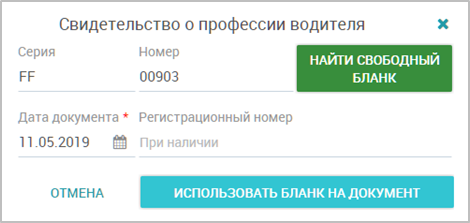
Поле Дата документа – в данном случае будет являться датой выдачи свидетельства.
Поле Регистрационный номер – используется для печати Журнала выдачи свидетельств, введите номер согласно нумерации свидетельства в этом журнале. Эта цифра используется при выгрузке данных для ФИС ФРДО (будет описано ниже). Также вы можете проставить эту нумерацию позже в журнале учета свидетельств (описано ниже).
Далее при нажатии кнопки Использовать бланк на документ Сервис проверит, есть ли в журнале бланков свободный бланк с указанным номером и серией, и при успешном исходе, отметит бланк как выданный этому курсанту, и распечатает документ.
В Свидетельство будут подставлены оценки из Протоколов группы (карточка группы, вкладка «Протоколы»).
Если вам необходимо адаптировать шаблон под ваш бланк свидетельства, создайте Запрос в техподдержку на изменение шаблона, указав заменяемый шаблон.
Сервис автоматически заполняет свидетельство для ЛЮБОЙ категории обучения. При замене шаблона НЕ нужно присылать примеры на каждую категорию, достаточно одного образца. Таблицу предметов, часов и оценок Сервис создаст по Учебной программе группы и данным протоколов. Если нужно изменить часы, предметы, порядок – вам нужно самостоятельно скорректировать Учебную программу. Для адаптации печати под бланк автошколы необходимы сканы пустого и заполненного бланков с указанием точных размеров бланка.
Бланки с заранее впечатанным типографией списком предметов не могут быть заполнены через Сервис — автошколе необходимо использовать бланки с пустой правой частью (БЕЗ таблицы предметов).
Информация о том, какой бланк Свидетельства выдан курсанту (серия, номер, регистрационный номер, дата), сохраняется в базе данных, так как Свидетельство – номерной документ. При повторной печати этого документа этих данных уже не будет производиться, документ сразу распечатается.
Если необходимо выдать другое свидетельство, изменить серию или номер, нужно открыть вкладку «Документация» карточки курсанта и удалить ранее выданное свидетельство или иной номерной документ.
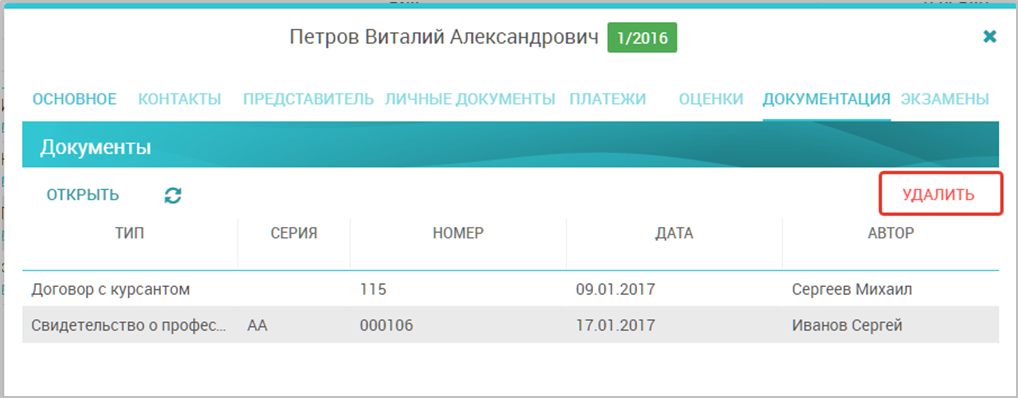
Для изменения даты выдачи или регистрационного номера введите новые данные перед печатью – они будут сохранены.
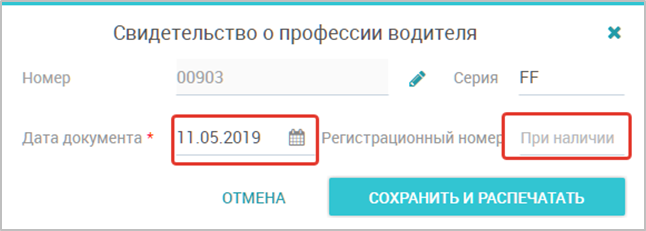
Выдача и печать свидетельств по нескольким договорам #
В списке договоров (Курсанты и группы -> Учебные группы) выберите несколько договоров и нажмите «Документы – Свидетельство о профессии водителя» (могут быть другое название, или несколько, зависит от настроенных для автошколы шаблонов). Сервис проанализирует, по какому из выбранных договоров уже были выданы такие свидетельства. Если свидетельства были ранее выданы по всем договорам, откроется окно просмотра и печати всех выбранных свидетельств.
Если Свидетельства еще не выданы или выданы только части списка, появится подобное окно:

Здесь будут выведены серия номер и дата выдачи документа для тех договоров, по которым свидетельства уже выданы.
Перед выдачей Свидетельств остальным нам необходимо определить номера используемых бланков.
В верхней части окна Сервис автоматически подставляет серию и номер первого найденного свободного бланка (в состоянии «В наличии»).
Нажмите кнопку Подобрать номера бланков. Сервис выполнит поиск бланков указанной серии с номерами, начинающимися с указанного в поле «Начальный номер». Если требуемое количество бланков есть в наличии, в таблице проставятся их номера. Это и будут номера присвоенных Свидетельств.
Если свободных бланков не найдено, будет показана соответствующая ошибка. В этом случае вы можете изменить серию, начальный номер (можно указать 1, для поиска любых бланков этой серии), или добавить свободные бланки в разделе «Документы -> Учет бланков».
Дата, указанная в поле Дата документа – будет являться датой выдачи всех свидетельств.
После того, как определены номера бланков для всех строчек таблицы, нажмите кнопку Создать документы. Сервис создаст документы и выведет на печать Свидетельства по всем договорам из таблицы.
Далее работа со Свидетельствами осуществляется так же, как и с выдаваемыми индивидуально документами.
Реестр свидетельств #
Для работы с общим списком всех выданных документов об окончании автошколы служит раздел главного меню Документы -> Реестр свидетельств.

В этом журнале доступен поиск по любому столбцу, отбор по периоду выдачи документа, выгрузка в Excel.
Удобной функцией является массовый ввод Регистрационного номера. Для ввода такого номера просто кликните мышью в ячейку столбца «Рег.номер», введите цифру, кликните в номер следующего свидетельства и так далее.
При двойном клике или по нажатию кнопки Открыть откроется окно распечатки документа.
При нажатии кнопки Договор откроется карточка договора, по которому был создан документ.
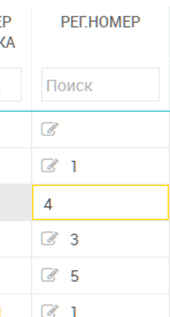
Учет дубликатов свидетельств #
В ряде случаев необходимо выдать дубликат ранее выданного свидетельства. Перед этим оригинал свидетельства должен быть учтен в Сервисе. Откройте карточку свидетельства через меню Документы журнала договоров, через вкладку Документация в карточке договора или через Реестр свидетельств.
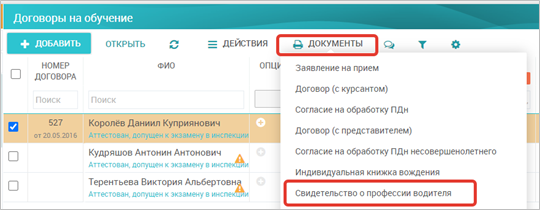
В появившемся окне нажмите кнопку Выдать дубликат:

Откроется окно выбора бланка для печати дубликата и указания параметров.
Укажите номер свободного бланка, а также заполните сведения о выдаче дубликата. Эта информация будет использована при выгрузке сведений о дубликате в ФИС ФРДО.
После этого можно распечатать документ как обычно.
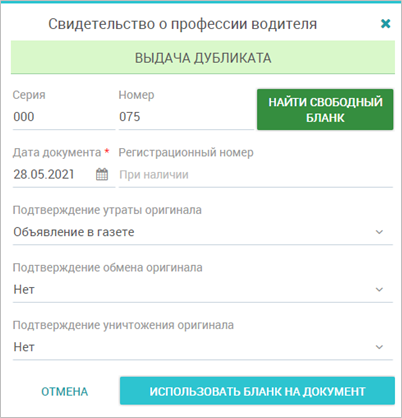
Вы можете изменить параметры дубликата позднее, открыв карточку этого документа. Выданный дубликат будет выделяться курсивом во всех таблицах в Сервисе. Также вы можете использовать фильтр по столбцу «Дубликат» в реестре свидетельств:
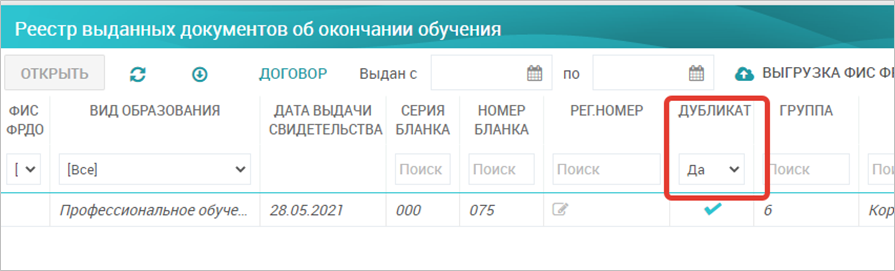
Обратите внимание, что выдать дубликат на документ, который уже является дубликатом, Сервис не позволяет. Дубликат можно выдать только на оригинальный документ.
Журнала учета выдачи бланков свидетельств #
Сервис позволяет вывести печатный документ – «Журнал учета выдачи бланков свидетельств об окончании автошколы». Для этого нажмите на кнопку Печать и выберите шаблон печати.
Журнал является изменяемым, для адаптации шаблона под вашу автошколу оформите соответствующий Запрос в техподдержку.
Подготовка к выгрузке в ФИС ФРДО #
Сервис позволяет подготовить файл для федеральной информационной системы «Реестр документов об образовании» (ФИС ФРДО), а также передать выгрузку в ФИС ФРДО через организации-партнеры Сервиса.
На текущий момент поддерживаются форматы выгрузки документов в модули Дополнительное профессиональное образование (ДПО) и Профессиональное обучение (ПО).
Выгружаемый файл сведений содержит довольно большое количество дополнительных данных, которые не используются напрямую в учетном процессе Сервиса.
Перед выгрузкой в ФИС ФРДО вам необходимо заполнить недостающие данные в карточке Учебной программы, на вкладке «Данные для ФИС ФРДО»:
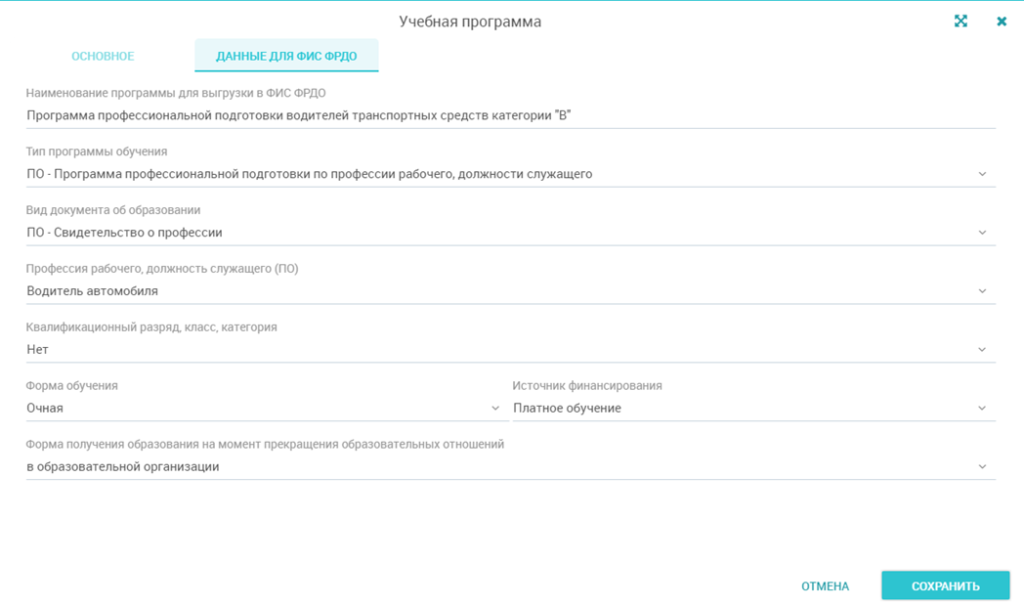
Наименование программы – официальное название вашей учебной программы согласно официальной документации. Поле заполняется автоматически при создании Учебной программы, при необходимости можно его скорректировать. Обязательно для заполнения. Например: Программа профессиональной подготовки водителей транспортных средств категории «B»
Тип программы обучения – выберите одно значение из предложенного списка. Обратите внимание, что от типа обучения (ПО, ДПО) – зависит, в какой файл выгрузки попадут свидетельства, которые выданы курсантам групп этой Учебной программы. Обязательно для заполнения.
Вид документа об образовании – выдаваемый по завершении обучения по данной учебной программе. Выберите одно значение из предложенного списка. Обязательно для заполнения.
Профессия рабочего, должность служащего (ПО) – это поле откроется, если выше в Типе программы обучения выбран тип Профессиональное обучение (ПО). В выпадающем списке будет представлены все профессии согласно ЕТКС (Единый тарифно-квалификационный справочник работ и профессий рабочих). Начните набирать название и выберите один из предложенных вариантов. Ввести произвольный текст сюда нельзя. Обязательно для заполнения для программ ПО.
Наименование области профессиональной деятельности (ДПО) – это поле откроется, если выше в Типе программы обучения выбран тип ДПО. В выпадающем списке будет представлены виды согласно справочнику ФИС ФРДО. Начните набирать название и выберите один из предложенных вариантов. Ввести произвольный текст сюда нельзя. Обязательно для заполнения для программ ДПО.
Наименование квалификации/ вид деятельности (для ДПО) – это поле откроется, если выше в Типе программы обучения выбран тип ДПО. Обязательно для заполнения для программ ДПО.
Квалификационный разряд – необязательное поле, номер разряда, класса, категории, присваиваемый при завершении обучения по данной учебной программе.
Форма обучения, источник финансирования, форма получения образования – при возникновении вопросов по заполнению этих полей обращайтесь к представителям РосОбрНадзора в вашем регионе.
Таким образом вам необходимо заполнить карточки всех Учебных программ.
Выгрузки в ФИС ФРДО, общая информация #
В разделе главного меню выберите пункт Документы -> Выгрузки в ФИС ФРДО.
Откроется список выгрузок. Выгрузка включает в себя список ссылок на документы об окончании обучения, файл выгрузки в формате Excel, а таже ряд атрибутов.
Чтобы создать новую выгрузку, нажмите Создать:

Откроется Мастер создания выгрузки, который по шагам проведет вас через создание выгрузки, следуйте приведенным в нем инструкциям.
За созданной выгрузкой будут закреплены выбранные на первом шаге мастера свидетельства, это важно запомнить.
Выгрузка в Сервисе может находится в одном из состояний:
- Создана
- Направлена на обработку
- В обработке
- Данные приняты в ФИС ФРДО
- Есть ошибки
Статусы «Направлена в обработку» и «В обработке» используются, если данные передаются через партнера, об этом в разделе ниже.
Самостоятельная передача данных в ФИС ФРДО #
После того, как выгрузка создана, в любой момент её можно открыть и скачать сформированный файл. Для этого откройте карточку выгрузки (список выгрузок, кнопка Открыть) и нажмите значок в поле Файл выгрузки:
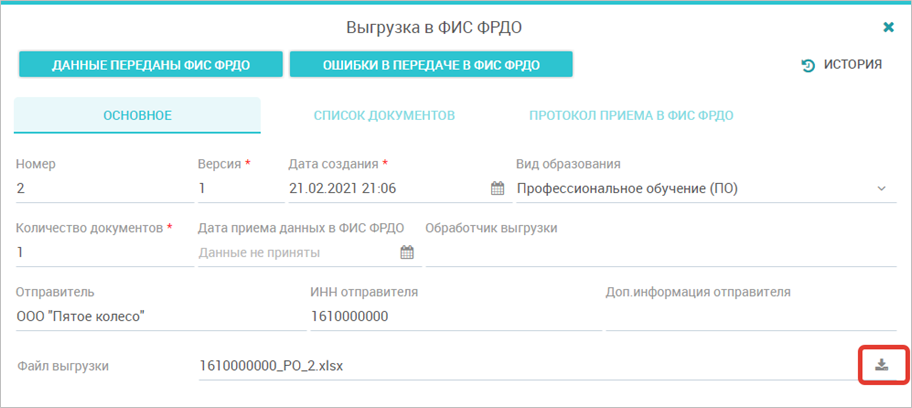
Также возможность скачать этот файл будет предоставлена на последнем этапе работы мастера.
НЕ ВНОСИТЕ ИЗМЕНЕНИЯ В СПИСОК ДОКУМЕНТОВ ФАЙЛА НАПРЯМУЮ!
Это приведет к расхождению в списке документов в файле и той информации,
которая хранится в Сервисе.
Далее вы можете самостоятельно передать файл в ФИС или воспользоваться услугами одного из партнеров, работающих с ФИС ФРДО. Подробная и актуальная информация о самостоятельном подключении к ФИС ФРДО и порядке передачи данных размещена на сайте Рособрнадзора — https://obrnadzor.gov.ru
Успешный прием данных #
Когда ваш файл будет успешно принят в ФИС ФРДО, вы можете перевести выгрузку в статус «Данные приняты в ФИС ФРДО». Для этого откройте карточку выгрузки и нажмите кнопку:
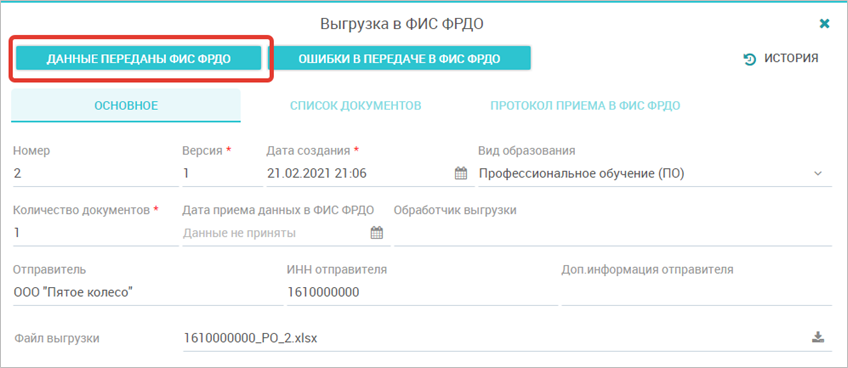
Выгрузка будет переведена в этот статус и будет выделяться зеленым цветом в списке выгрузок. В этом статусе в выгрузку уже нельзя внести никаких изменений.
Ошибки в выгрузке #
Если в данных вашей выгрузки обнаружились ошибки, не нужно изменять файл выгрузки самостоятельно. Вам необходимо устранить ошибки в карточках договоров, свидетельств, учебных программ и т.д. в Сервисе и обновить выгрузку.
Вы можете самостоятельно отметить выгрузку с ошибками, переведя её в статус «Есть ошибки».
Для этого откройте карточку выгрузки и нажмите кнопку, если она доступна:
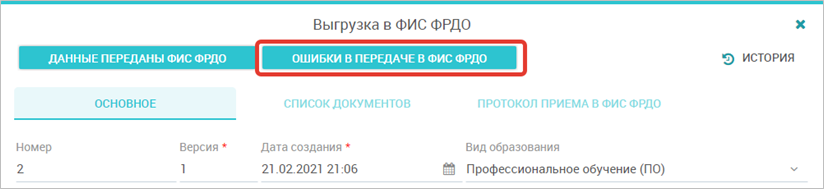
Обнаружены ошибки в успешно принятой выгрузке #
В этом случае вам нужно открыть карточку выгрузки и перевести её в статус «Создана» при помощи операции «Внести исправления».
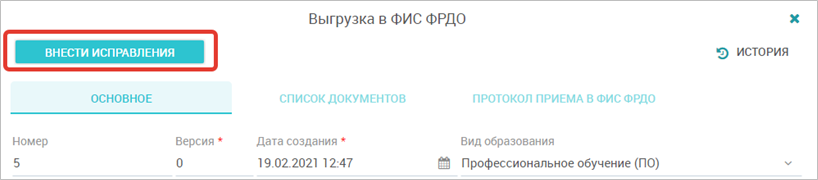
Такой перевод статуса доступен только для выгрузок, которые передавались в ФИС ФРДО самостоятельно, без помощи партнеров.
Не нужно изменять сам файл выгрузки вручную. Вам необходимо устранить ошибки в карточках договоров, свидетельств, учебных программ и т.д. в Сервисе и обновить выгрузку. После этого можно повторно скачать файл и передать исправленные данные в ФИС ФРДО.
Выгрузка в ФИС ФРДО через партнерские организации #
Вы можете воспользоваться услугами партнерских организаций, которые оказывают услуги по передаче данных в ФИС ФРДО.
Наш партнер — ООО “УНЦИБ” http://uncib.ru/ имеет все необходимые лицензии для осуществления такой деятельности. Данные передаются партнеру в подписанном и зашифрованном файле.
Чтобы получить специальную цену на обслуживание, используйте ваш основной логин в Автошкола-Контроль как промо-код.
По вопросам заключения договора:
Савенков Сергей (директор Самарского филиала ООО “УНЦИБ”),
тел.: 8 (960) 099-30-50, e-mail: uncib63@gmail.com
После заключения договора на обслуживание с вам нужно создать в Сервисе интеграцию.
В разделе Моя автошкола -> Интеграции создайте интеграцию, как показано ниже:
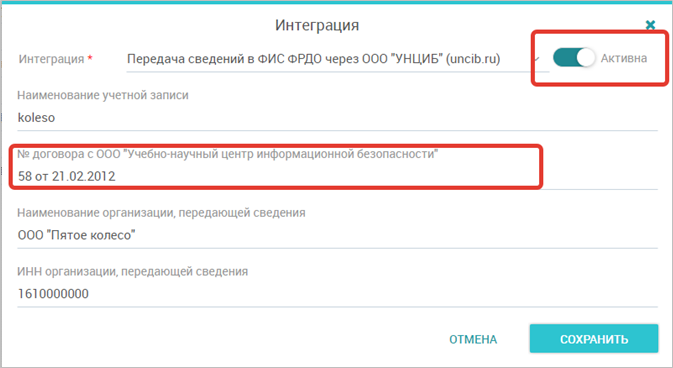
После этого при создании выгрузки появится вариант передачи данных:

Выберите этот пункт и следуйте инструкциям на экране.
После создания выгрузки ваш зашифрованный и подписанный файл будет передан партнеру.
Выгрузка, направленная партнеру, имеет статус «Направлена на обработку».

Пока выгрузка в этом статусе, вы имеете возможность отозвать выгрузку.
Для этого откройте карточку выгрузки и нажмите Отозвать выгрузку:

Далее партнер берет вашу выгрузку в работу и переводит её в статус «В обработке». При этом вы уже не можете вносить какие-либо изменения в выгрузку.
Партнер выгружает ваш файл в ФИС ФРДО, и в зависимости от результата, переводит выгрузку в статус «Данные приняты в ФИС ФРДО» или «Есть ошибки». Если обнаружены ошибки, партнер прикрепит их перечень во вкладку «Протокол приема» в карточке выгрузки:
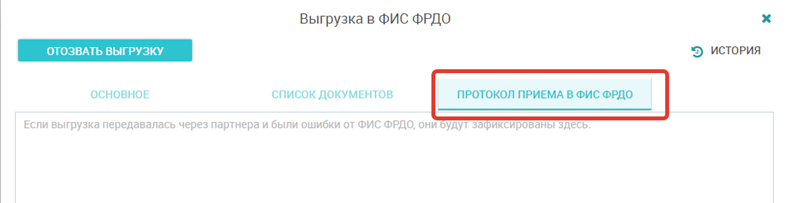
Если в вашей выгрузке обнаружились ошибки, не нужно изменять сам файл выгрузки вручную. Вам необходимо устранить ошибки в карточках договоров, учебных программ и т.д. в Сервисе и обновить выгрузку. После этого партнер будет повторно передавать данные в ФИС ФРДО.
Каждая такая итерация увеличивает счетчик «Версия» в карточке выгрузки. Вместе с номером выгрузки эта информация служит для идентификации выгрузки при общении с партнером:
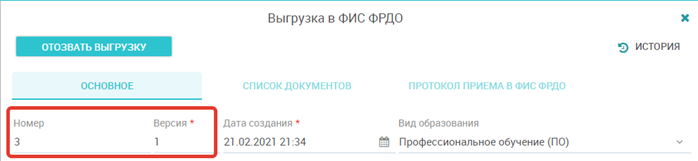
Обновление выгрузки #
Для обновления выгрузки выберите её в списке выгрузок и нажмите кнопку Обновить:
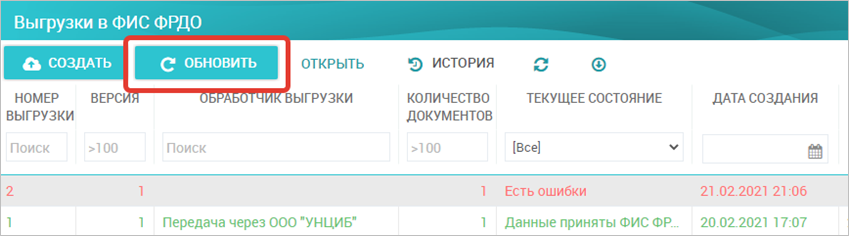
Откроется пошаговый мастер обновления, следуйте его инструкциям. При обновлении вам не нужно заново подбирать документы для включения в выгрузку, Сервис хранит эту информацию в базе данных, и сформирует файл точно по тем же документам, которые были выбраны при создании выгрузки. Поэтому не нужно напрямую менять файл Excel, это приведет к некорректной работе Сервиса в дальнейшем.
Функция обновления выгрузки позволяет оперативно внести исправления, пересоздать файл и отправить его повторно.
Признак документа «Передан в ФИС ФРДО» #
При переводе выгрузки в статус Данные приняты в ФИС ФРДО все свидетельства, включенные в выгрузку, будут помечены признаком «Передан в ФИС ФРДО». Такие свидетельства нельзя будет удалить или изменить их атрибуты. Эти свидетельства выделяются цветом и галочкой в столбец «ФИС ФРДО» в Реестре свидетельств:

Вы можете отобрать только переданные или не переданные в ФИС свидетельства с помощью фильтра по столбцу «ФИС ФРДО»:
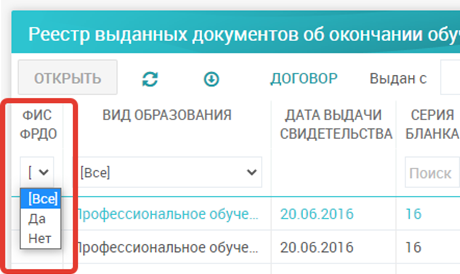
Примечания по выгружаемым данным #
Поясним, откуда автоматически заполняются некоторые столбцы сформированного файла.
Даты начала и окончания обучения – из карточки группы.
Срок обучения, часов – из Учебной программы группы – сумма часов. Учитывается отличие часов АКПП/МКПП для каждого курсанта
Для ДПО #
Уровень образования ВО/СПО – из карточки курсанта, вкладка Личные, поле Образование.
Серия/номер документа о ВО/СПО – из карточки курсанта, вкладка Личные, таблица Документы. Сервис ищет документ об образовании. Такие документы обозначаются пометку Образование в столбце Вид:

Фамилия, указанная в дипломе о ВО или СПО – из карточки курсанта, вкладка Личные, таблица Документы, документ об образовании, поле «Фамилия в документе об образовании (если отличается от текущей)»:
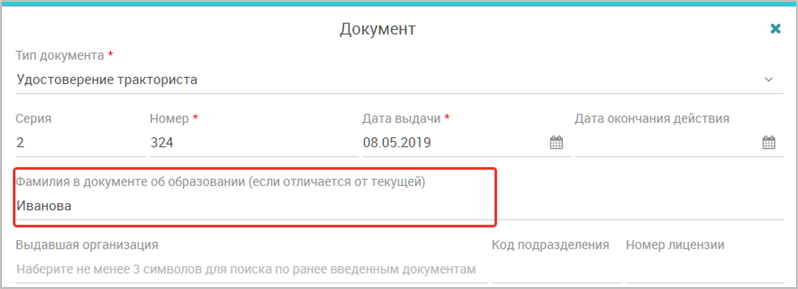
Если в этом поле документа пусто, берется текущая фамилия из карточки курсанта, вкладка «Курсант».